Spis treści
Har du problem med att formatera din USB-enhet till FAT32? Oroa dig inte. Du är inte ensam. Många människor har kämpat med denna fråga ett tag nu. Men var inte rädd, vi har en lösning! Det här blogginlägget kommer att visa dig hur du enkelt formaterar din USB-enhet till FAT32 med några enkla steg. Så vänta inte längre. Följ dessa instruktioner och kom igång idag!
Hur fixar jag "Kan inte formatera till FAT32" på Windows 10/11?
Om du har problem med att formatera din USB-enhet till FAT32 kan du prova några saker. Försök först att använda ett program som EaseUS Partition Master. Denna programvara kan ofta fixa vanliga formatproblem.
Om det inte fungerar, försök använda Powershell för att formatera din enhet. Slutligen, om allt annat misslyckas, kan du försöka ändra en inställning i Diskpart. Dessa tre lösningar bör lösa problemet och låta dig formatera din USB-enhet till FAT32.
| Jämförelse | |||
|---|---|---|---|
| ⏱️Längd | 1 minut | 3 minuter | 3-5 minuter |
| ✍️ Effektivitet | Hög | Medium | Medium |
| 🧑💻Krav | Ladda ner det här verktyget. | Var bekant med datorinstruktioner. | Bemästra kommandoparametrarna. |
| 🎢 Svårighet | Enkelt - en lösning med ett klick. | Svårt - det kan orsaka dataförlust. | Svårt – tidskrävande och svårt. |
Välj den bästa lösningen du vill prova och följ steg-för-steg-guiderna för att fixa felet "kan inte formatera till FAT32":
Lösning 1. Hur man formaterar USB till FAT32 med EaseUS Partition Master
När du försöker formatera en USB-enhet till FAT32 i Windows 10 kan du få felmeddelandet " Volymen är för stor för FAT32 ". Det här felet uppstår eftersom Windows formaterar enheten med NTFS-filsystemet som standard. Flera enheter kan dock bara läsa enheter som är formaterade med filsystemet FAT32. Lyckligtvis finns det en enkel lösning. Med EaseUS Partition Master kan du snabbt och enkelt formatera din USB-enhet till FAT32.
Ladda ner och installera EaseUS Partition Master på din PC:
Så här formaterar du USB till FAT32 med EaseUS USB FAT32-formaterare:
Steg 1. Välj USB-enheten som ska formateras.
Anslut USB-enheten eller pennenheten till din dator. Ladda ner och starta EaseUS-partitionsprogramvaran. Högerklicka på USB-enheten du tänker formatera och välj "Formatera".
Steg 2. Ställ in enhetsbeteckningen och filsystemet på USB.
Tilldela en ny partitionsetikett, filsystem (NTFS/FAT32/EXT2/EXT3/EXT4/exFAT) och klusterstorlek till den valda partitionen och klicka sedan på "OK".
Steg 3. Markera "Ja" för att bekräfta formateringen av USB.
Klicka på "Ja" om du ser varningsfönstret. Om du har viktiga data på den, säkerhetskopiera data i förväg.
Steg 4. Tillämpa ändringarna.
Klicka först på knappen "Execute 1 Task(s)" och klicka sedan på "Apply" för att formatera USB-enheten.
Fler värdiga funktioner i EaseUS Partition Master:
Om du behöver utöka partitionslagringsutrymmet, konvertera till ett annat filsystem eller klona en hårddisk på en disk eller partition
- Hantera diskutrymme i Windows 10/11 : Ändra storlek, Flytta, Krymp, Förläng partition.
- Diskkonverterare : Stöd för konvertering av MBR till GPT eller vice versa, konvertera primär till logisk eller vice versa, etc.
- Disk Cloner : Säker kopiera all data och OS till en annan enhet - Stöd för att klona hårddisk till SSD i Windows 11 .
Fortsätt läsa så kommer vi att tillhandahålla ytterligare två lösningar för att formatera USB-enhet. För de kommande två reparationsalternativen har EaseUS-redaktörer några förslag:
- En lyckad formatering rensar allt innehåll. Säkerhetskopiera i förväg om du har viktig data.
- Eventuella parameterfel kan orsaka problem med frekvensomriktaren. Var försiktig när du anger kommandon.
- Om du inte är bekant med datordrift, välj den enkla och säkra lösningen - Formatera USB till FAT32 med EaseUS Partition Master .
Lösning 2. Formatera USB-enheter (större än 32 GB) till FAT32 med PowerShell
Ett av de vanligaste filformaten för flyttbara lagringsenheter som USB-enheter är FAT32. Windows 10 har dock inget inbyggt sätt att formatera USB-enheter till FAT32. Detta kan vara ett problem om du behöver använda FAT32 av kompatibilitetsskäl.
Lyckligtvis finns det ett sätt att låta dig veta hur du formaterar USB till FAT32 med PowerShell.
Steg 1. För att göra detta, öppna PowerShell som administratör.
Öppna startmenyn och sök PowerShell i sökfältet. Högerklicka på den och välj "Kör som administratör".
Steg 2. Kör följande kommando: Format- /FS:FAT32 + enhetsbeteckning
t.ex. format /FS:FAT32 D:
Se till att ersätta D: med den faktiska enhetsbeteckningen för din USB-enhet. När kommandot har utförts kommer din USB-enhet att formateras till FAT32.
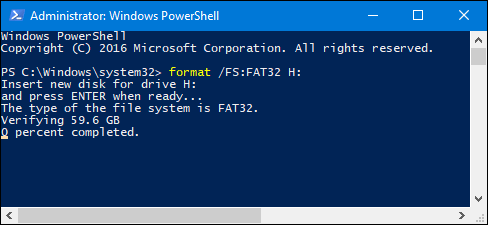
Om du är intresserad av att använda CMD för att formatera USB-minnet, kolla den här videon.
Lösning 3. Ta bort skrivskyddad användning med Diskpart
Om din USB-enhet visar skrivskyddad kan du vända dig till diskpart för att ta bort skrivskyddet. Försök sedan att formatera enheten igen.
För att rensa skrivskyddade attribut för en USB-enhet med Diskpart, följ dessa steg:
1. Öppna kommandotolken som administratör.
2. Skriv in "diskpart" och tryck på Enter.
3. Skriv in "list disk" och tryck på Enter. Detta kommer att lista alla diskar som är anslutna till datorn.
4. Skriv in "välj disk 1" och tryck på Enter. Ersätt "1" med numret på USB-enheten du vill ändra.
5. Skriv in "attributs disk clear read-only" och tryck på Retur. Detta kommer att rensa attributen och göra enheten skrivbar igen.
6. Skriv in "exit" och tryck på Enter för att avsluta Diskpart. Din USB-enhet bör nu vara skrivbar igen. Om du fortsätter att uppleva problem kan du behöva formatera enheten eller prova en annan USB-port på din dator.
Varför händer "USB kommer inte att formateras till FAT32"?
Efter dessa lösningar bör du också akta dig för skälen till att undvika detta fel. Det finns några anledningar till varför din USB-enhet kanske inte formateras till FAT32.
- Den första anledningen är att din USB-enhet kan vara större än 32 GB. Som ett resultat kan den inte formateras till FAT32.
- Det andra skälet är att din USB-enhet kan ha formaterats med ett annat filsystem, till exempel NTFS. Detta innebär att enheten måste formateras om med rätt filsystem för att fungera korrekt.
- Det tredje skälet är att filsystemet på din USB-enhet kan vara skadat. Detta kan hända om enheterna skadas eller om du försöker formatera dem med ett inkompatibelt filsystem. I det här fallet måste du använda ett dataåterställningsverktyg för att extrahera data från enheten innan du kan formatera dem korrekt.
Slutliga tankar
Om du har problem med att formatera din USB till FAT32 kan du prova några andra saker.
1. Använd EaseUS Partition Master och PowerShell för att formatera USB-enheten till FAT32.
2. Kör Diskpart för att ta bort skrivskyddet.
Vanliga frågor om USB kan eller kan inte formateras till FAT32
I den här delen listade vi ytterligare några frågor om Kan inte formatera USB till FAT32, om du är intresserad av, följ och hitta svar här:
1. Hur tvingar jag FAT32 att formatera?
- Lås upp USB-enheten genom att flytta dess fysiska omkopplare till off-sidan.
- Kör chkdsk för att kontrollera och fixa filsystemfel på målenheten.
- Öppna Diskhantering, högerklicka på målenheten du tenderar att formatera och välj "Formatera".
- Återställ enhetsetiketten och ställ in filsystemformatet som FAT32, och markera "Utför ett snabbt format".
- Och klicka på "OK".
2. Varför kan jag inte formatera USB till FAT32?
Det finns många anledningar som kan hindra dig från att formatera din USB-enhet till FAT32, inklusive:
- USB-enheten blir låst eller skrivskyddad.
- USB blir RAW och Windows kan inte formatera det framgångsrikt.
- USB har ett filsystem som inte stöds av Windows och datorn kan inte känna igen det.
- USB har virus eller skadlig kod.
- USB-kapaciteten är för stor än 32 GB och Windows har en maximal volymgräns på 32 GB i FAT32.
3. Hur formaterar jag min USB till FAT32 istället för exFAT?
Om USB-enhetens lagringskapacitet är 32 GB eller mindre kan du ansluta den direkt till PC och köra Filutforskaren eller Diskhantering för att formatera den till FAT32.
Om USB är 64 GB eller ännu större, använd EaseUS Partition Master för att formatera USB till FAT32 istället för exFAT framgångsrikt.
Powiązane artykuły
-
Klona större hårddisk till mindre SSD (Windows 11-stöd)
![author icon]() Joël/2024/09/11
Joël/2024/09/11
-
[2022 Uppdatering]Hur man ändrar storlek på EXT4-partitionen i Windows 11/10
![author icon]() Joël/2024/09/11
Joël/2024/09/11
-
Det bästa exFAT-formatverktyget | Gratis nedladdning med guide
![author icon]() Joël/2024/10/17
Joël/2024/10/17
-
Lenovo bärbar dator som kör långsamt Windows 11/10 | Snabba upp det
![author icon]() Joël/2024/09/11
Joël/2024/09/11
